在ISDX环境中,选择下拉菜单中的、和命令,可对ISDX曲线进行复制和移动操作,具体说明如下:● :复制ISDX曲线。如果ISDX曲线上有软点,则移动后系统不会断开曲线上的软点链接。ISDX曲线在其端点的相切设置会在复制移动过程中保持不变。图8.3.68 操控板点取ISDX曲线1并移动鼠标,即可得到ISDX曲线1的副本,如图8.3.70所示。图8.3.73 操控板图8.3.74 移动ISDX曲线1Step6.完成复制或移动操作,单击操控板中的按钮。......
2023-06-20
1.复制旋转
选中【设计工具栏】中的【旋转】工具![]() ,鼠标单击或框选旋转的点、线,右键单击完成选择,之后左键单击选中的点、线上的一点,以该点为轴心点,再单击选中的点、线上另一点为参考点,拖动鼠标旋转到目标位置单击即可完成复制旋转(或到空白位置单击,弹出【旋转】对话框,输入旋转角度或宽度,单击【确定】按钮即可)。
,鼠标单击或框选旋转的点、线,右键单击完成选择,之后左键单击选中的点、线上的一点,以该点为轴心点,再单击选中的点、线上另一点为参考点,拖动鼠标旋转到目标位置单击即可完成复制旋转(或到空白位置单击,弹出【旋转】对话框,输入旋转角度或宽度,单击【确定】按钮即可)。
教师指导
(1)该工具默认为复制旋转,光标为![]() ,按【Shift】键切换为旋转,旋转光标为
,按【Shift】键切换为旋转,旋转光标为![]() 。旋转时,可自动被吸附到45°位置、水平位置和垂直位置。
。旋转时,可自动被吸附到45°位置、水平位置和垂直位置。
(2)此方法可用于省道转移与合并。
2.复制对称
选中【设计工具栏】中的【对称】工具![]() ,鼠标单击两点定出对称轴线,再单击或框选需要复制对称的点、线或纸样,右键单击完成复制对称。
,鼠标单击两点定出对称轴线,再单击或框选需要复制对称的点、线或纸样,右键单击完成复制对称。
教师指导
该工具默认为复制对称,光标为![]() ,按【Shift】键切换为对称,对称光标为
,按【Shift】键切换为对称,对称光标为![]() 。对称轴默认画出的是水平线、垂直线或45°方向的线,右键单击可以切换成任意方向。
。对称轴默认画出的是水平线、垂直线或45°方向的线,右键单击可以切换成任意方向。
3.复制移动
选中【设计工具栏】中的【移动】工具![]() ,鼠标框选需要复制移动的点、线,右键单击结束选择,之后左键单击两点定移动距离即可完成复制移动。
,鼠标框选需要复制移动的点、线,右键单击结束选择,之后左键单击两点定移动距离即可完成复制移动。
教师指导
(1)该工具默认为复制移动,光标为![]() ,按【Shift】键切换为移动,移动光标为
,按【Shift】键切换为移动,移动光标为![]() 。按下【Ctrl】键,可控制选中的点、线在原位置的水平方向或垂直方向上移动。复制或移动时按【Enter】键,会弹出【偏移】对话框。
。按下【Ctrl】键,可控制选中的点、线在原位置的水平方向或垂直方向上移动。复制或移动时按【Enter】键,会弹出【偏移】对话框。
(2)对纸样边线只能复制,不能移动,即使在移动功能下移动边线,原来纸样的边线也不会被删除。
4.复制对接
选中【设计工具栏】中的【对接】工具![]() ,可实现点、线的对接。该工具默认为复制对接,光标为
,可实现点、线的对接。该工具默认为复制对接,光标为![]() ,按【Shift】键切换为对接,对接光标为
,按【Shift】键切换为对接,对接光标为![]() 。点对接与线对接主要用于纸样结构线合并。
。点对接与线对接主要用于纸样结构线合并。
(1)线对接:鼠标先单击前肩斜线AC靠近A点一端,再单击后肩斜线BD靠近B点一端,然后左键单击或框选需要对接的线,右键单击完成操作,如图3-38所示。
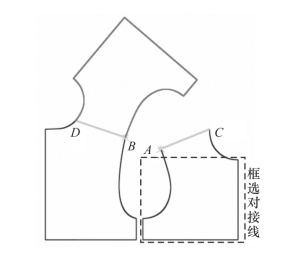
图3-38 线对接
(2)点对接:鼠标依次单击A、B、C、D四点,出现对接线,然后左键单击或框选需要对接的线,右键单击完成操作,如图3-39所示。
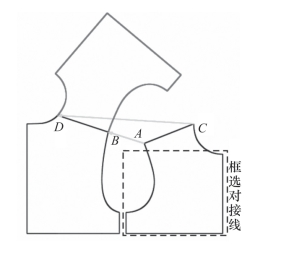
图3-39 点对接

在ISDX环境中,选择下拉菜单中的、和命令,可对ISDX曲线进行复制和移动操作,具体说明如下:● :复制ISDX曲线。如果ISDX曲线上有软点,则移动后系统不会断开曲线上的软点链接。ISDX曲线在其端点的相切设置会在复制移动过程中保持不变。图8.3.68 操控板点取ISDX曲线1并移动鼠标,即可得到ISDX曲线1的副本,如图8.3.70所示。图8.3.73 操控板图8.3.74 移动ISDX曲线1Step6.完成复制或移动操作,单击操控板中的按钮。......
2023-06-20

选择性复制是指在复制曲面的同时可对新曲面进行平移和旋转操作。单击按钮,系统将弹出如图7-6所示控制板。2)更改复制形式为,选择作为参考轴进行旋转,在控制板中输入旋转角度为“45.00”并按Enter键确定,形成如图7-9所示的特征。图7-9 选择方向参考并输入角度为“45.00°图7-10 旋转复制注:无论哪种复制方式,复制所得到的曲面包含原曲面所有的特征,但是对原曲面所做的渲染不会被复制。......
2023-06-19

旋转对象指的是使其绕指定参考点转动。有多种旋转对象的方法,从精确角度旋转到粗略旋转,方法不一而足。在默认情况下,会围绕内容中心的指定参考点旋转对象。图6.28完成旋转选中新图稿,在控制面板中单击“变换”,显示变换面板。始终可以看到每个对象的旋转角度并稍后进行更改。仍选中此组,在工具面板中双击旋转工具。在出现的“旋转”对话框中,将“角度”值更改为45°,并单击“复制”。图6.29比例缩放面板......
2023-11-20

图1 尺寸设置在“旋转”框中键入90,这样就可以将组合对象逆时针旋转90°,接下来再调整至适当位置。图2最终效果以上就是在WPS文字中制作密封线的全过程,其中对文本框的旋转尺寸要掌握好才行哦。有了以上的方法,以后不管是制作试卷密封线还是保密文件,都可以又快又好制作。......
2024-01-24

1.下面四个车标图案中,既不是旋转对称图形又不是轴对称图形的是( ).2.等边三角形绕着它的中心O旋转,若旋转后的三角形能与自身重合,则旋转角最小是( ).A.360° B.240°C.120° D.60°3.国旗上的五角星需要旋转一定度数后才能与自身重合,这个度数为( ).A.36° B.60° C.45° D.72°4.在如图所示的网格中,每个小正方形的边长均为1,△ABC的三个顶点都是网格线......
2023-07-03

工作表的移动与复制不仅可在同一个工作簿中进行,也可在不同的工作簿之间进行。如果遇到同名的工作表,Excel将会自动在工作表名称后面加上数字以示区别。图5-16 拖动鼠标移动工作表在不同的工作簿之间移动工作表的具体操作步骤如下:单击要移动的工作表。单击菜单→命令,打开对话框,如图5-17所示。在列表框中选择将复制产生的新工作表放置的位置。......
2023-11-02

造型特征分析●戒圈主体呈现平行面结构,可以使用多边形“挤出”工具产生。使用边循环选择方式选择整个戒圈轮廓边,对整个戒圈轮廓进行边切角处理。......
2023-06-20

图3-56线段的旋转由图3-56中可以看出,△aob和△a1ob1中,ao=a1o,bo=b1o,∠aob=∠θ-∠boa1=∠a1ob1,因此△aob≌△a1ob1,ab=a1b1。这就是说,当线段绕铅垂线旋转时,水平投影的长度不变。由直线的旋转可解决以下三个基本作图问题。由上述可知,一次旋转成为投影面平行线,再次旋转成为投影面垂直线。例3-27使一般位置直线AB变成铅垂线。图3-60平面的旋转......
2023-06-28
相关推荐